Come ottenere un messaggio di gruppo Risposte come singoli messaggi su Android

A volte, i messaggi di gruppo hanno più senso dell'invio di singoli messaggi. Quando stai cercando di ottenere un gruppo di persone del tutto e una conversazione deve accadere, mettere tutti nello stesso messaggio è la strada da percorrere. Altre volte, non è questo il caso.
Il modo in cui la messaggistica di gruppo funziona il più delle volte è piuttosto semplice: l'SMS viene convertito in MMS, quindi inviato a tutti nella lista di distribuzione. Quando qualcuno risponde, quella risposta va a tutti nel gruppo. Come ho detto, in molte circostanze, questo metodo ha un senso.
Ma cosa succede se hai bisogno di dire la stessa cosa a molte persone diverse, ma non vuoi che le risposte si presentino per tutti? Ad esempio, supponiamo che stai organizzando una festa per il tuo bambino e desideri che le persone rispondano a RSVP: quelle risposte devono solo venire a te. Non hanno bisogno di infastidire l'intero gruppo. Affinché ciò accada, potresti pensare di dover inviare più testi. Tuttavia, modificando un'impostazione in Google Messenger per Android, puoi effettivamente inviare lo stesso testo a tutte le persone che desideri e ricevere le risposte singolarmente. È come disattivare "Rispondi a tutti" nell'e-mail, ma per i messaggi di testo.
Per prima cosa, devi saltare nelle impostazioni di Messenger toccando il menu di overflow a tre pulsanti nella schermata principale dell'app. Da lì, seleziona "Impostazioni".
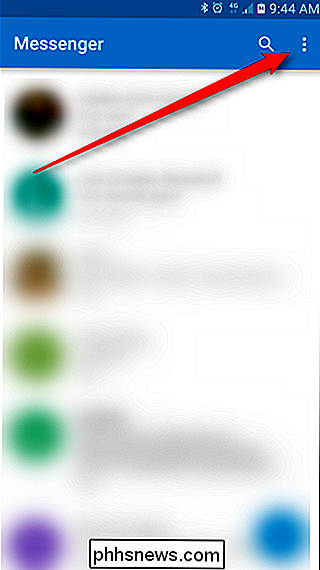
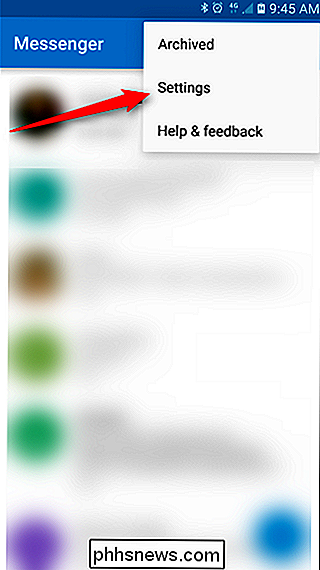
In fondo a questo menu, c'è un'opzione che legge "Avanzate". Entra lì.
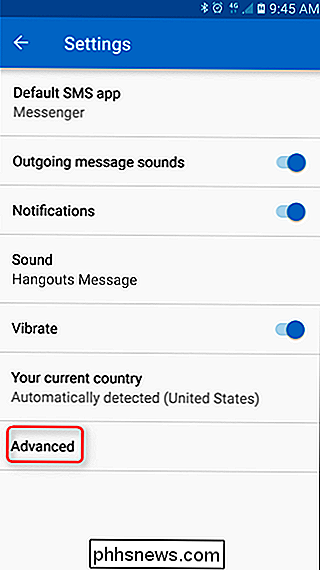
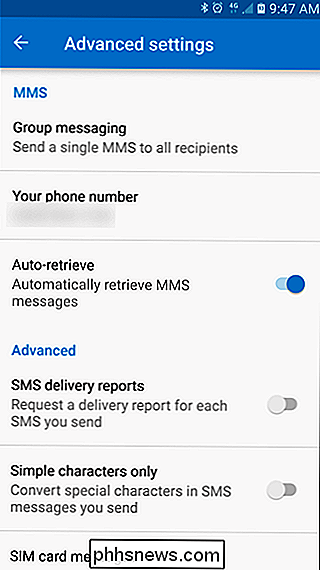
Le opzioni migliori sono per "Messaggi di gruppo", che è quello che vuoi. Toccando questa voce si aprirà un semplice menu a comparsa con due opzioni: "Invia singoli messaggi SMS a tutti i destinatari" e "Invia un singolo MMS a tutti i destinatari". Modifica questa impostazione sulla prima opzione e via. Inviando il tuo messaggio come un gruppo di singoli messaggi SMS, le risposte torneranno come singoli messaggi SMS.
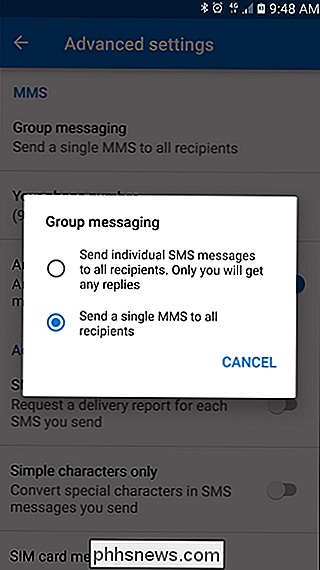
Lo svantaggio principale qui è che questo non può essere fatto per ogni messaggio: una volta modificata questa impostazione, si applicherà a tutti i messaggi di gruppo che vanno avanti. Dovrai modificarlo per utilizzare il metodo di messaggistica di gruppo più tradizionale.

Come utilizzare la fotocamera del tuo iPhone come lente d'ingrandimento su iOS 10
Se ti sei mai trovato desideroso di avere una lente d'ingrandimento con te, iOS 10 può ora essere un eccellente sostituto. La nuova lente di ingrandimento, che non deve essere confusa con le funzioni di dimensione e zoom del testo che ingrandiscono il testo sullo schermo, utilizza la fotocamera e la torcia del telefono per assicurarti di poter sempre leggere quella ricevuta o scavare quella scheggia.

Come aggiungere un clic centrale al trackpad del Mac
Su praticamente tutti i mouse, è possibile fare clic sulla rotella di scorrimento per eseguire ciò che viene chiamato "clic centrale" ed è incredibilmente utile durante la navigazione web. Puoi fare clic con il pulsante destro del mouse su qualsiasi collegamento per aprirlo in background oppure fare clic con il pulsante destro del mouse su una scheda qualsiasi per chiuderla.



